Xamarinの開発ではあまり意味はないのかもしれませんが、時に便利なことがあったりするので、設定していきます。
『devenv.exe』の管理者起動設定
タスクバーにVisual Studioのアイコンを置いている場合は、アイコン右クリック⇒「Visual Studio 2017」右クリック⇒「プロパティ」を開きます。
タスクバーに表示していない場合は下記パスを参考に『devenv.exe』を右クリックから「プロパティ」を開きます。
C:\Program Files (x86)\Microsoft Visual Studio\2017\Community\Common7\IDE
「ショートカット」タブより「詳細設定」を開きます。
「管理者として実行」にチェックを入れて「OK」をクリックし、「プロパティ」画面を「適用」⇒「OK」で閉じます。
『VSLauncher.exe』の管理者起動設定
下記パスを参考に『VSLauncher.exe』を右クリックし、「プロパティ」画面を開きます。
C:\Program Files (x86)\Common Files\microsoft shared\MSEnv
「互換性」タブの「管理者としてこのプログラムを実行する」にチェックを入れ、「適用」⇒「OK」で「プロパティ」画面を閉じます。
まとめ
VisualStudioを常に管理者として実行するには
- 『devenv.exe』を管理者として実行するように設定する。
- 『VSLauncher.exe』を管理者として実行するように設定する。
以上です。





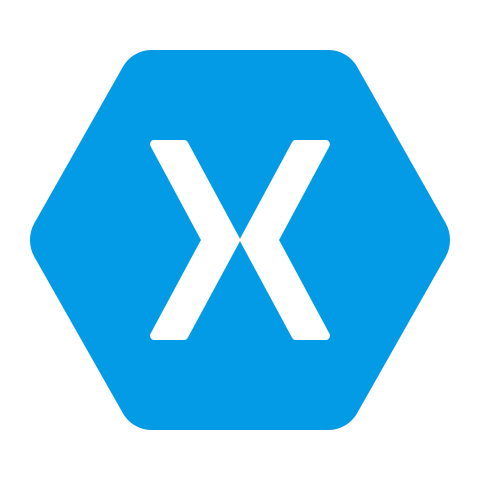
コメント